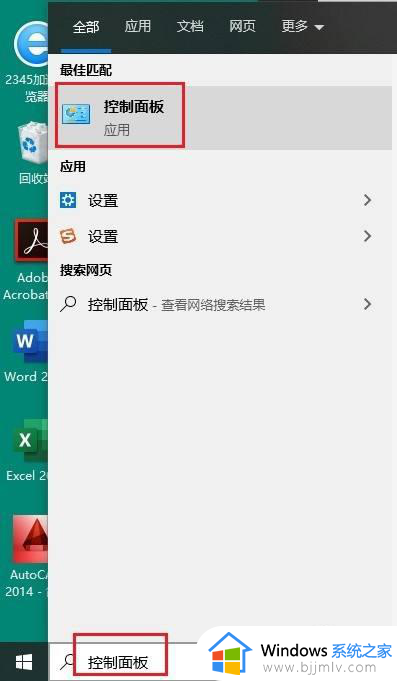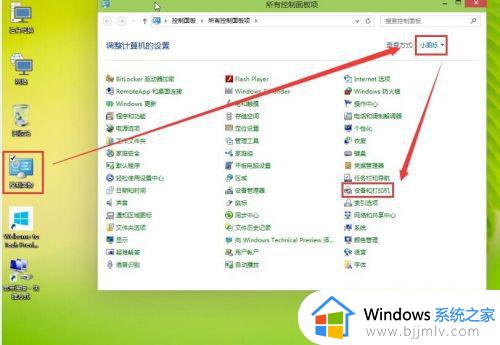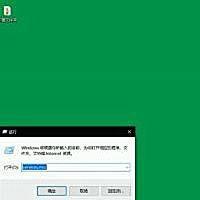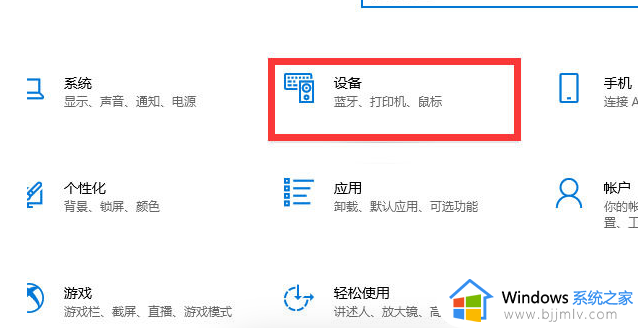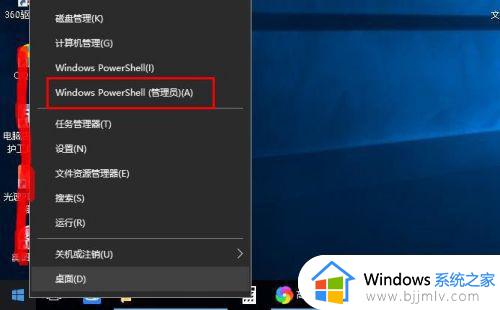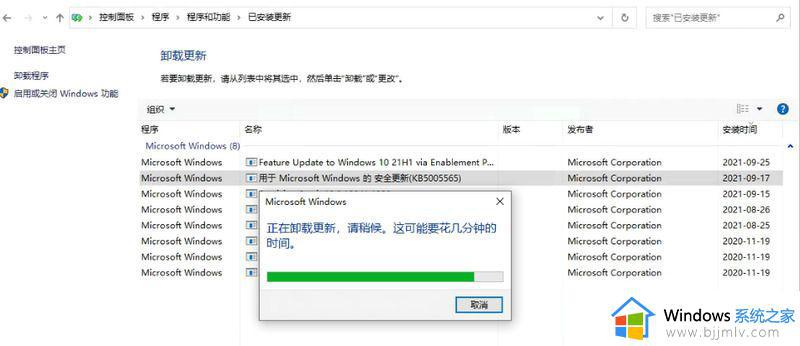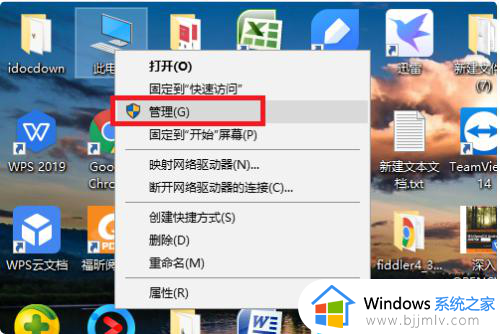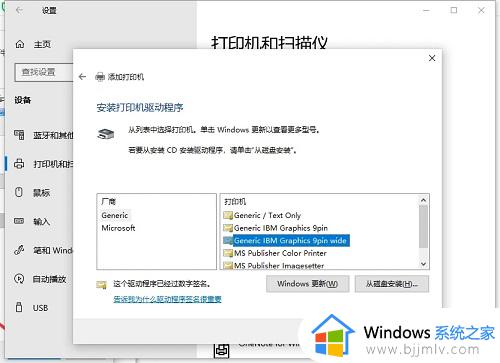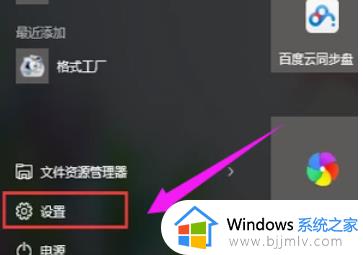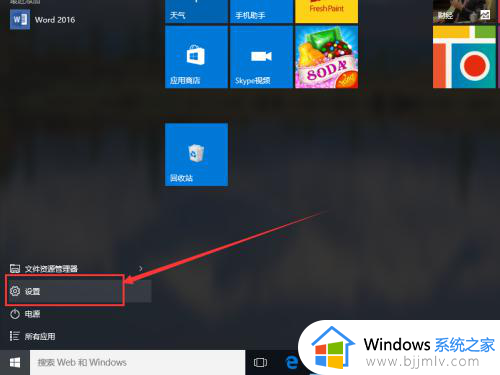win10连不上网络打印机怎么办 win10连接不到网络打印机解决方法
更新时间:2023-03-14 09:45:44作者:runxin
很多用户在日常使用win10电脑办公的时候,也都会用到打印机设备来进行一些文件打印,可是当用户想要通过win10系统来连接网络打印机的时候,却总是连接不上,自己也不懂得解决,对此win10连不上网络打印机怎么办呢?以下就是关于win10连接不到网络打印机解决方法。
具体方法:
1、打开运行,输入 "devmgmt.msc" 命令。
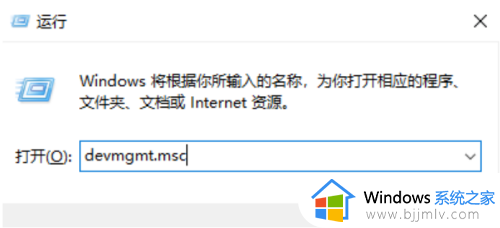
2、在打印机队列中,找到并选择有问题的打印机。
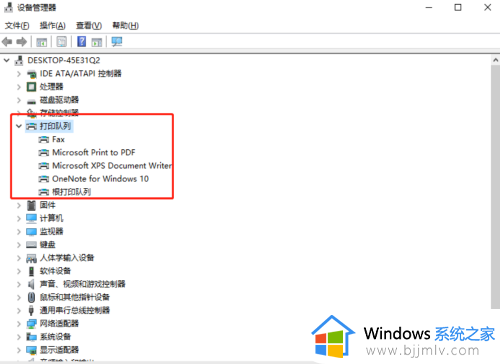
3、点击右键,选择更新驱动程序,等待更新完成即可。
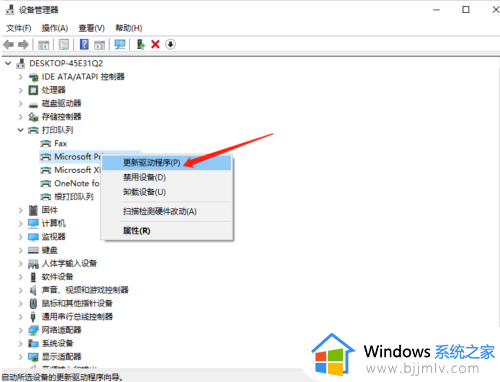
上述就是小编教大家的win10连接不到网络打印机解决方法了,有遇到这种情况的用户可以按照小编的方法来进行解决,希望能够帮助到大家。